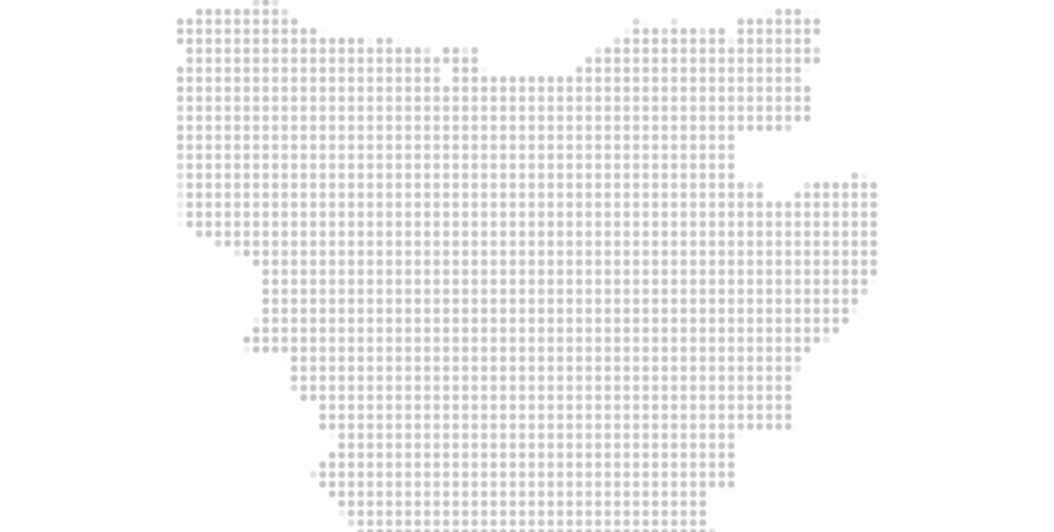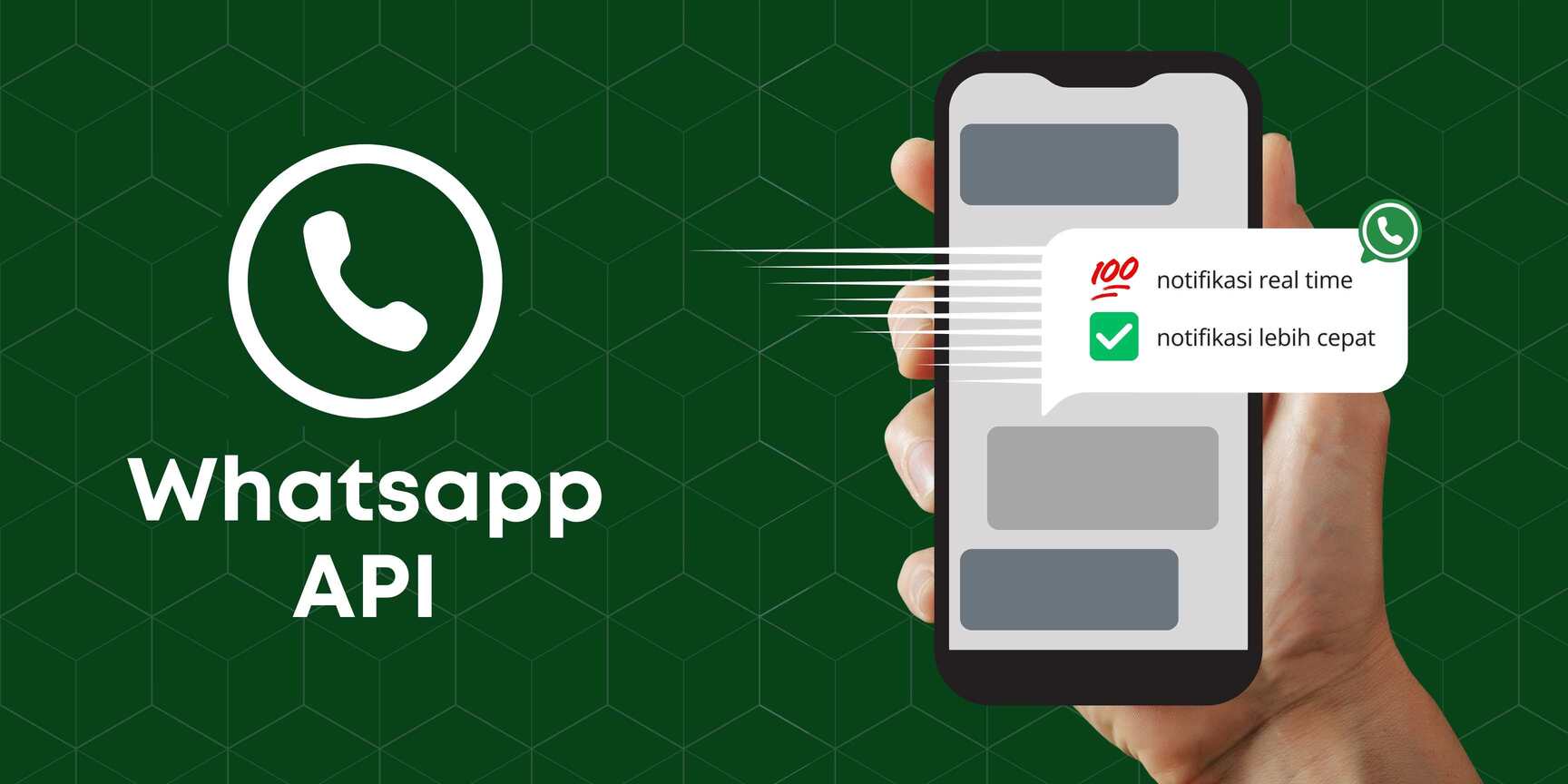simply dummy text of the printing and typesetting industry. Lorem Ipsum has been the industry's standard dummy, simply dummy text of the printing and typesetting industry. Lorem Ipsum has been the industry's standard dummy
- Intro
- Kata Pengantar
- Gambaran Umum
- Perubahan Status Wajib Pajak
- Tata Cara Perubahan Status Wajib Pajak
- 1. Penetapan Status Wajib Pajak Nonaktif
- 2. Pengaktifan Kembali Status Wajib Pajak Nonaktif
- 3. Penunjukan Pemungut PPN PSME Dalam Negeri
- 4. Penunjukan Pemungut Bea Meterai
- 5. Penunjukan Wakil/Kuasa
- 6. Perubahan Data Wakil/Kuasa Wajib Pajak
- 7. Pencabutan Wakil/Kuasa
- 8. Penunjukan Pemotong atau Pemungut PPh/PPN
- 9. Financial Information Reporter Appointment
- Nomor Pokok Wajib Pajak (NPWP).
- Nomor Objek Pajak (NOP) Pajak Bumi dan Bangunan (PBB).
- Pendaftaran Wajib Pajak.
- Pengukuhan Pengusaha Kena Pajak (PKP).
- Pendaftaran Objek Pajak Bumi dan Bangunan.
- Perubahan data dan status wajib pajak.
- Penghapusan dan pencabutan data.
- Mengaktifkan atau menonaktifkan NPWP.
- Mengubah data perwakilan atau kuasa pajak.
- Mendaftar sebagai pemungut Pajak Pertambahan Nilai (PPN) atau Bea Meterai.
- Melakukan pencabutan status sebagai pemungut pajak.
- Memutakhirkan data lembaga keuangan yang berkaitan dengan pelaporan informasi keuangan.
- Masuk ke Coretax dengan memasukkan ID Pengguna, Kata Sandi, memilih Bahasa, dan mengisi Captcha.
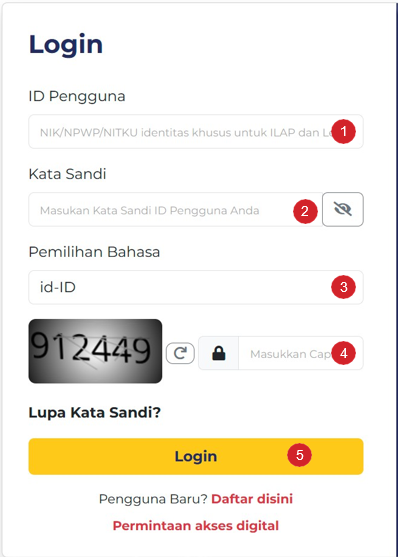
- Klik “Portal Saya” → “Perubahan Status” → “Penetapan Wajib Pajak Nonaktif”.

- Pada halaman Manajemen Kasus, sistem akan menampilkan data wajib pajak secara otomatis.
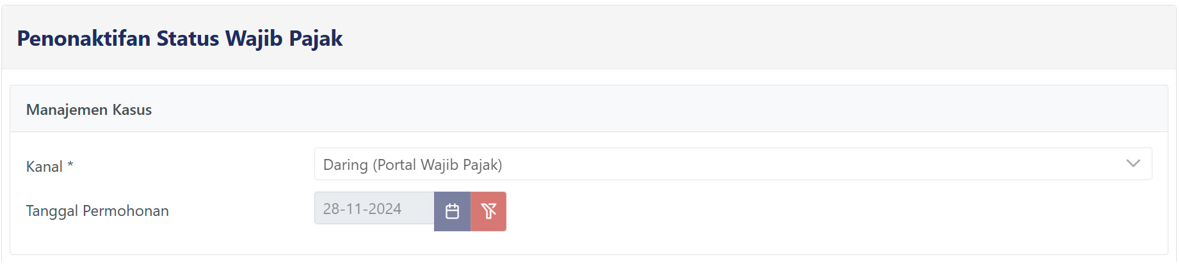
- Jika Anda bertindak sebagai Kuasa Wajib Pajak, centang opsi Kuasa Wajib Pajak dan isi informasi terkait.
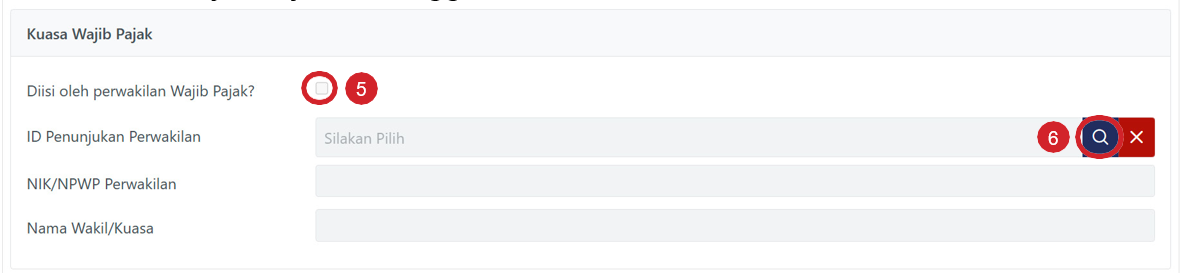
- Pengisian Formulir Penonaktifan Status Wajib Pajak - Identitas Wajib Pajak.
Pada bagian “Identitas Wajib Pajak”, data akan terisi secara otomatis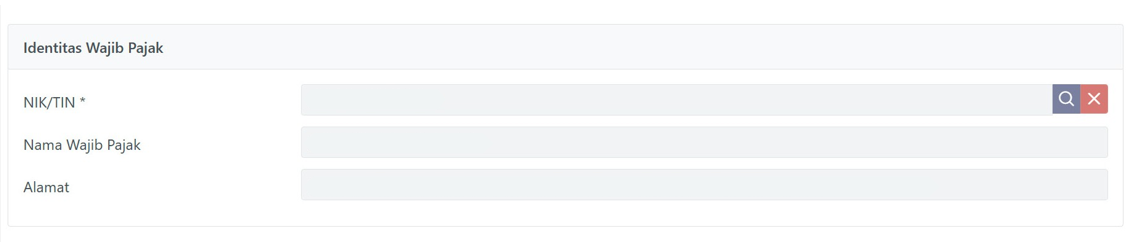
Pengisian Formulir Penonaktifan Status Wajib Pajak - Detail
Pada bagian “Detail”, terdapat beberapa isian data yang diperlukan yaitu: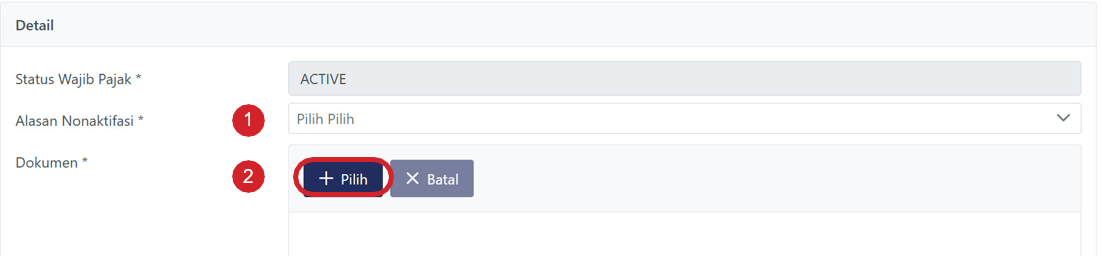
- Pilih Alasan Nonaktifasi dari daftar yang tersedia. Jika memilih Alasan Lain, isi kolom tambahan yang muncul.


- Unggah dokumen pendukung dalam format PDF dengan ukuran maksimal yang diperbolehkan.
- Data pada bagian Identitas Wajib Pajak akan terisi otomatis sesuai database Coretax.
- Bacalah Pernyataan Wajib Pajak, centang kotak konfirmasi, lalu klik “Kirim”.

- Sistem akan memberikan notifikasi bahwa permohonan telah dikirim.

- Unduh Bukti Penerimaan Surat sebagai tanda bukti pengajuan berhasil.
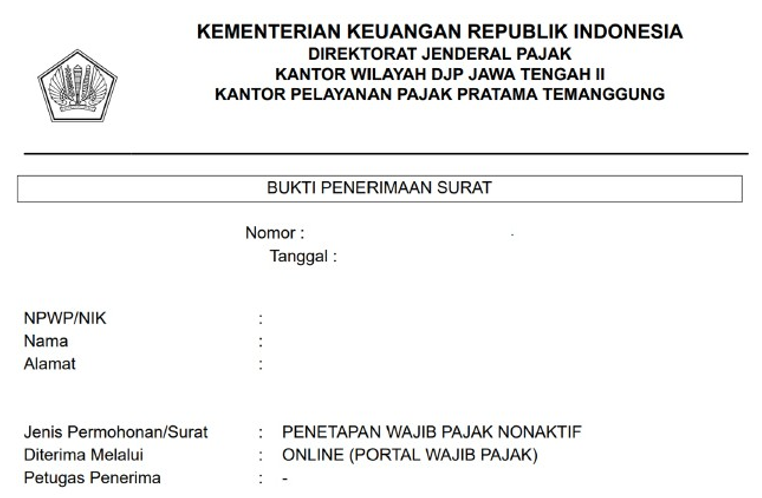
- Masuk ke Coretax dengan akun yang terdaftar.
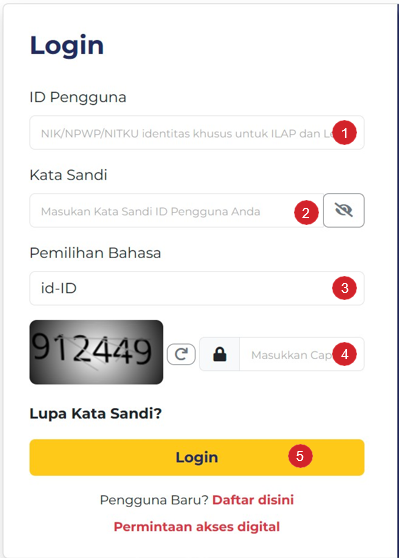
- Klik “Portal Saya” → “Perubahan Status” → “Pengaktifan Kembali Wajib Pajak Nonaktif”.
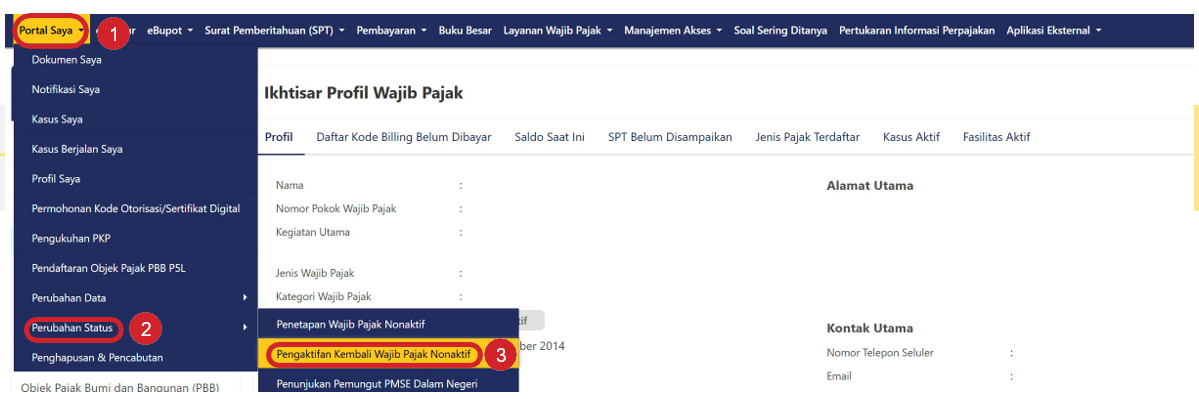
- Data di “Manajemen Kasus” akan muncul secara otomatis berdasarkan informasi yang tersimpan di sistem.
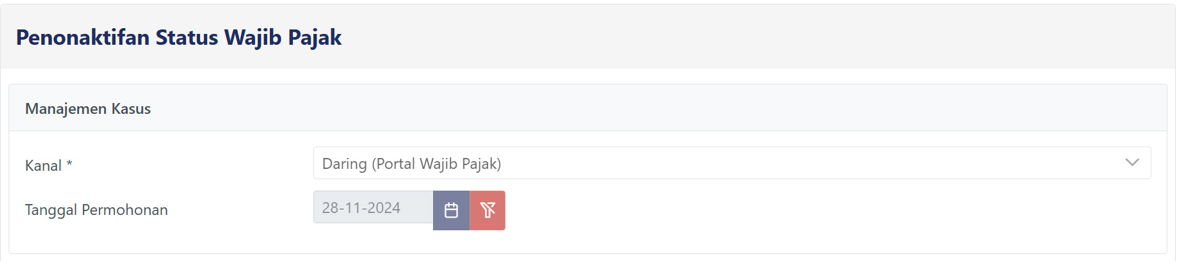
- Jika bertindak sebagai Kuasa Wajib Pajak, isi detail data kuasa.
Pengisian Formulir Pengaktifan Kembali Wajib Pajak Nonaktif - Kuasa Wajib Pajak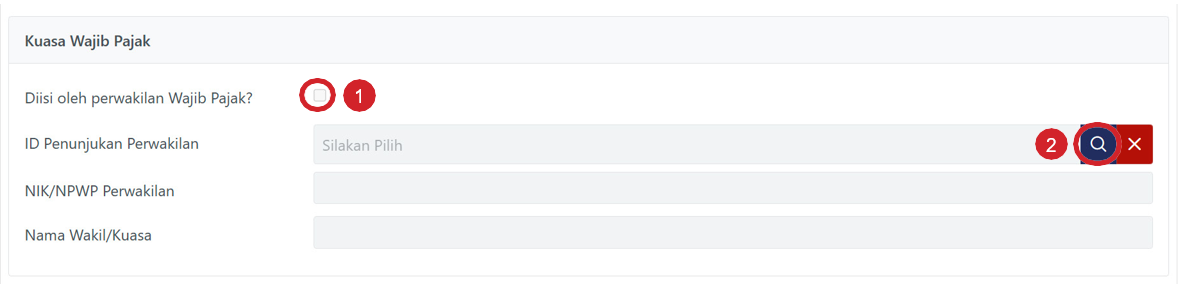
- Pengisian Formulir Pengaktifan Kembali Wajib Pajak Nonaktif - Kuasa Wajib
Pajak
Pada bagian “Identitas Wajib Pajak”, data akan terisi secara otomatis.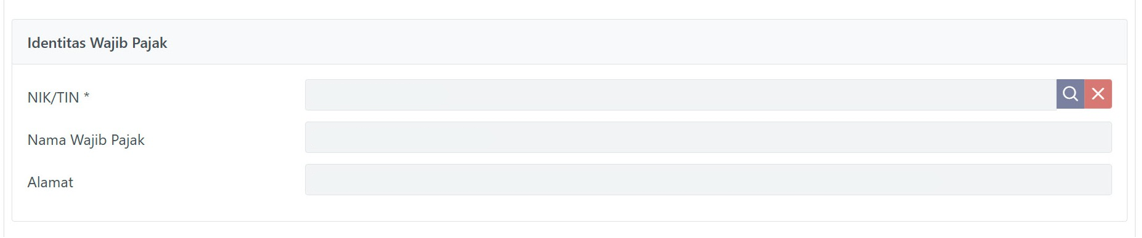
- Masukkan Alasan Aktivasi Kembali pada kolom yang tersedia.
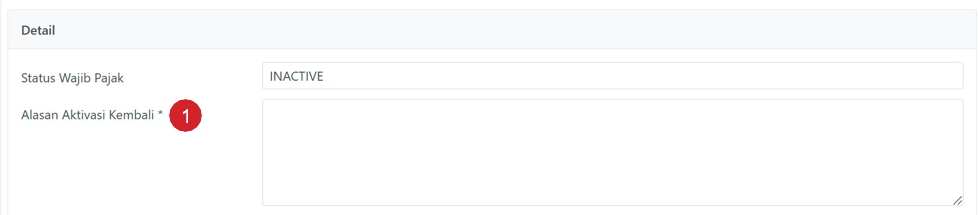
- Unggah dokumen yang diperlukan sesuai persyaratan yang ditentukan oleh DJP.
- Bacalah Pernyataan Wajib Pajak, centang kotak konfirmasi, lalu klik “Kirim”.

- Setelah pengajuan diterima, sistem akan menampilkan notifikasi permohonan berhasil dikirim.

- Unduh Bukti Penerimaan Surat serta Surat Pengaktifan Kembali.
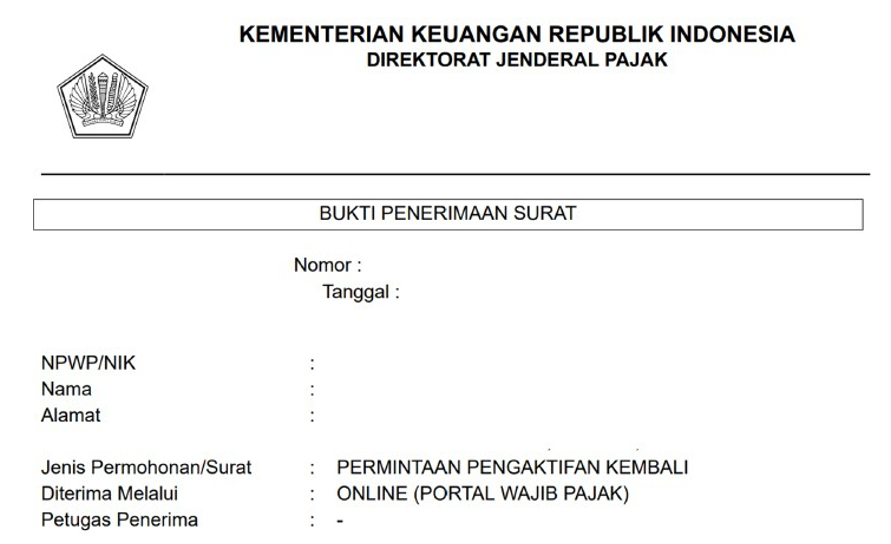

- Masuk ke Coretax menggunakan kredensial akun wajib pajak.
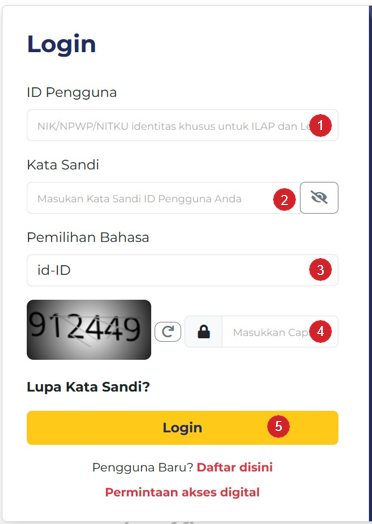
- Klik “Portal Saya” → “Perubahan Status” → “Penunjukan Pemungut PPN PSME Dalam Negeri”.
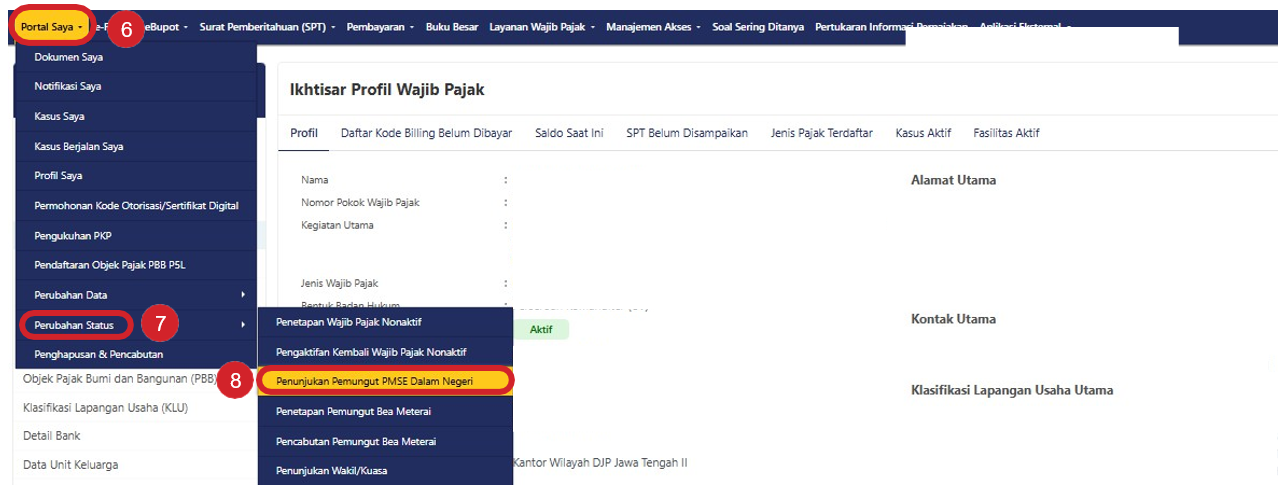
- Data pada Manajemen Kasus akan muncul secara otomatis berdasarkan data yang telah terdaftar.
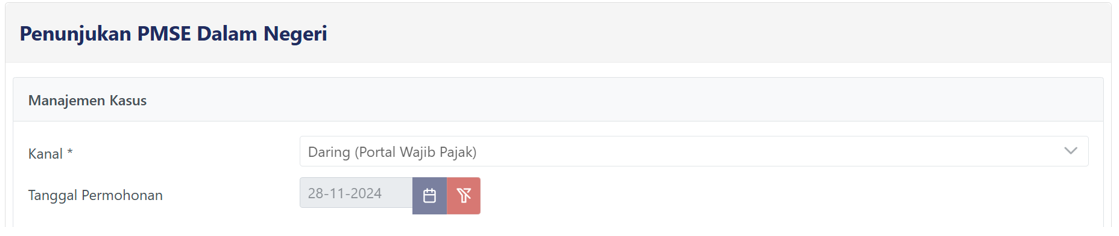
- Jika bertindak sebagai Kuasa Wajib Pajak, centang opsi kuasa dan isi informasi terkait.
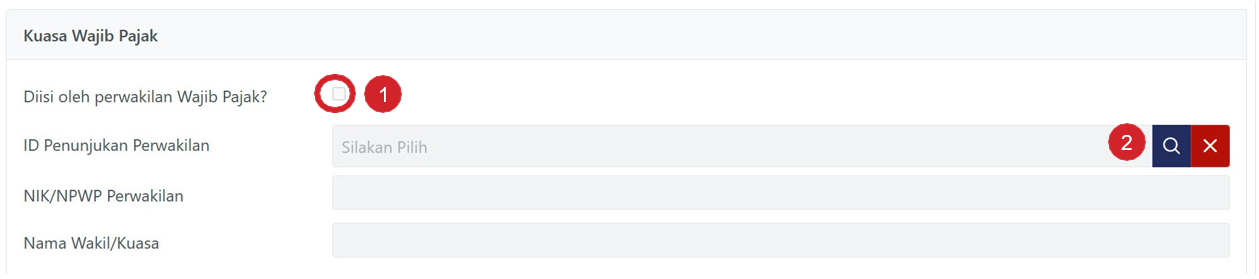
- Isi informasi yang diminta, termasuk:
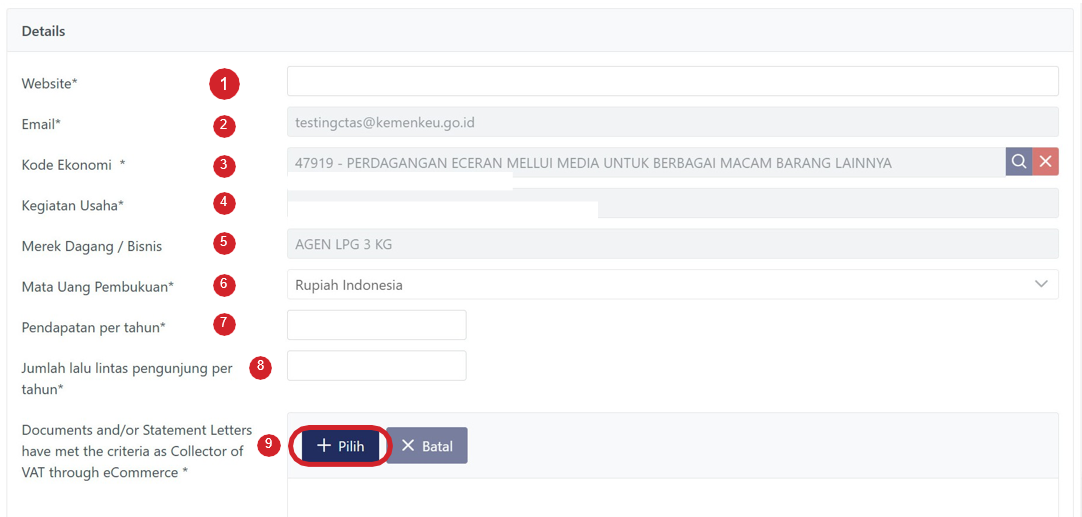
- Website perusahaan
- Alamat email resmi
- Kode Ekonomi
- Jenis Kegiatan Usaha
- Merk Dagang/Brand
- Mata Uang Pembukuan
- Total Pendapatan Tahunan
- Unggah dokumen pendukung dalam format PDF.
- Bacalah Pernyataan Wajib Pajak, centang kotak konfirmasi, lalu klik “Kirim”.
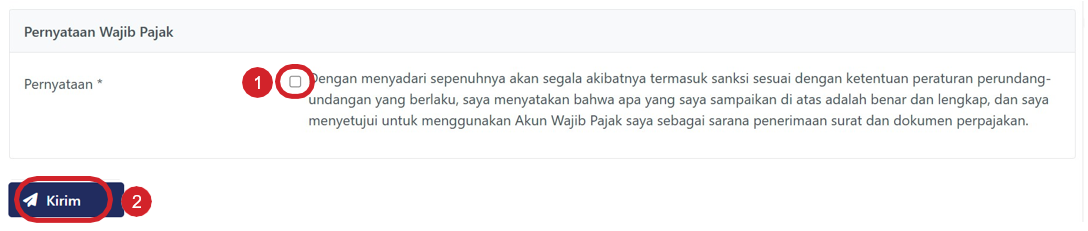
- Unduh Bukti Penerimaan Surat setelah pengajuan dikirim.

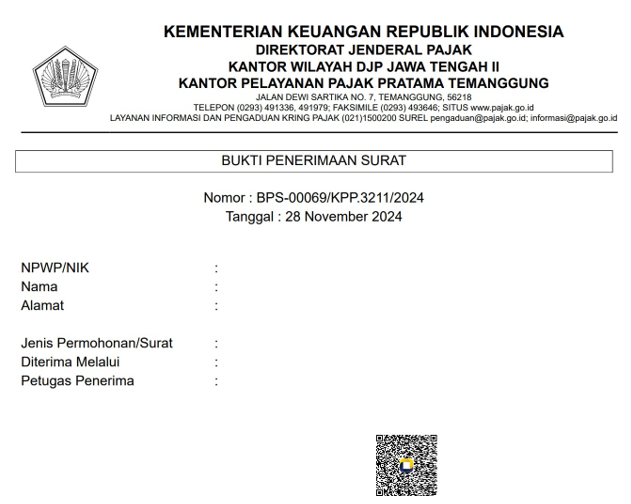
- Masuk ke Coretax dengan akun terdaftar.
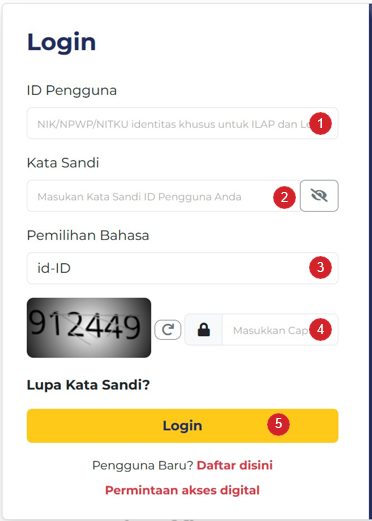
- Klik “Portal Saya” → “Perubahan Status” → “Penunjukan Pemungut Bea Meterai”.
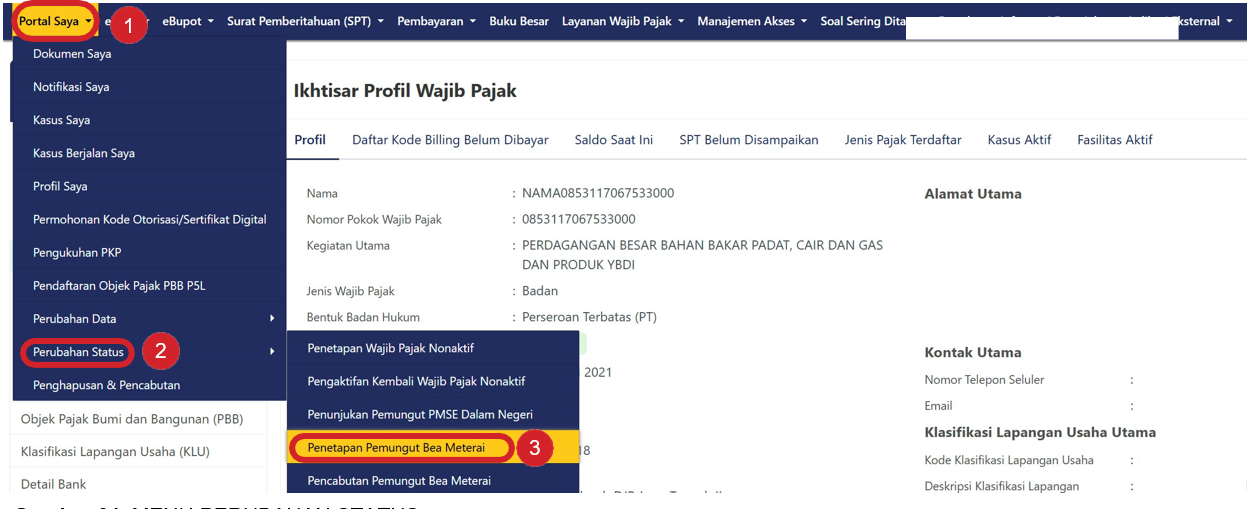
- Sistem akan otomatis mengisi informasi di Manajemen Kasus.

- Jika bertindak sebagai Kuasa Wajib Pajak, isi data kuasa dan unggah dokumen pendukung.

- Data Identitas Wajib Pajak akan terisi otomatis.
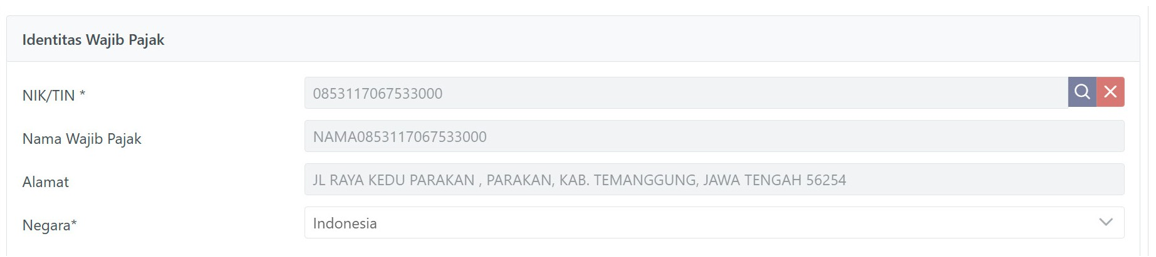
- Unggah dokumen yang diperlukan sesuai ketentuan DJP.

- Bacalah Pernyataan Wajib Pajak, centang kotak konfirmasi, lalu klik “Kirim”.
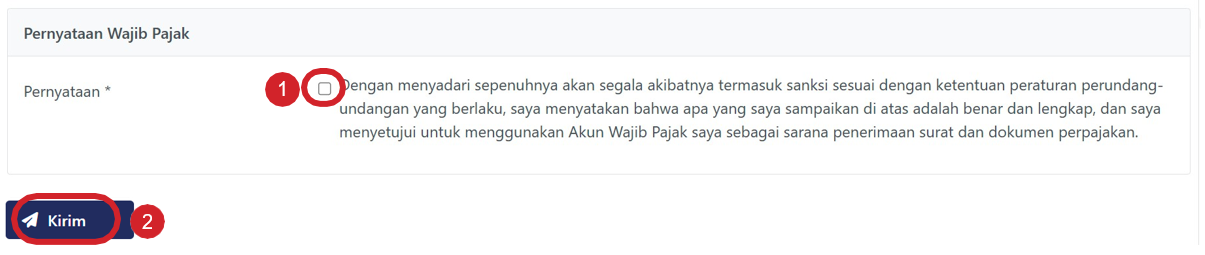
- Unduh Bukti Penerimaan Surat setelah pengajuan berhasil dikirim.

- Masuk ke Coretax.
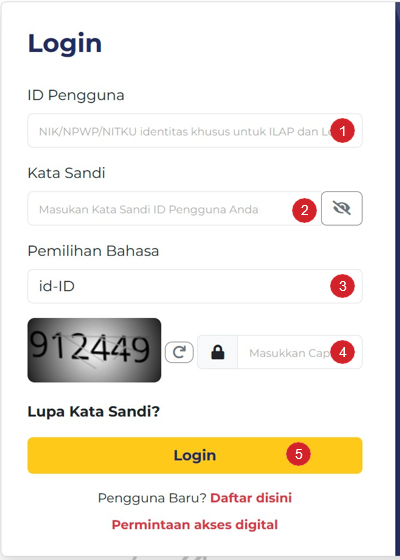
- Klik “Portal Saya” → “Perubahan Status” → “Penunjukan Wakil/Kuasa”.
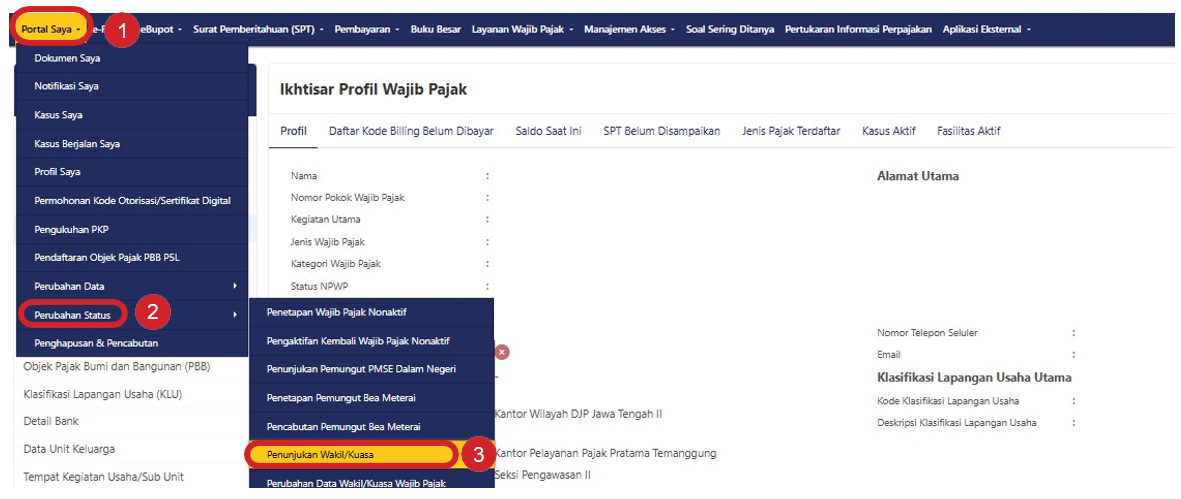
- Data pada Manajemen Kasus akan muncul otomatis.
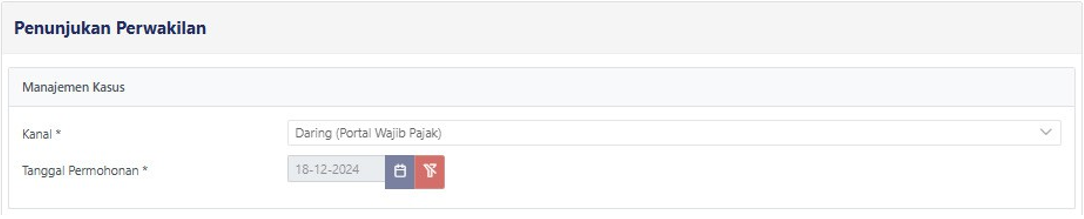
- Pilih Jenis Wakil/Kuasa dari daftar yang tersedia.

- Unggah dokumen pendukung dalam format PDF.

- Centang Pernyataan Wajib Pajak, lalu klik “Kirim”.

- Unduh Bukti Penerimaan Surat.
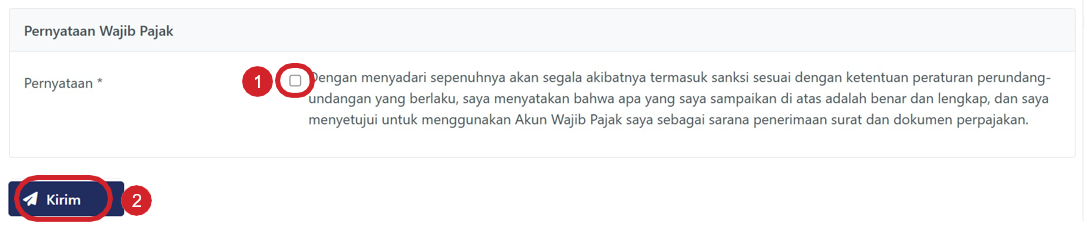
- Masuk ke Coretax.
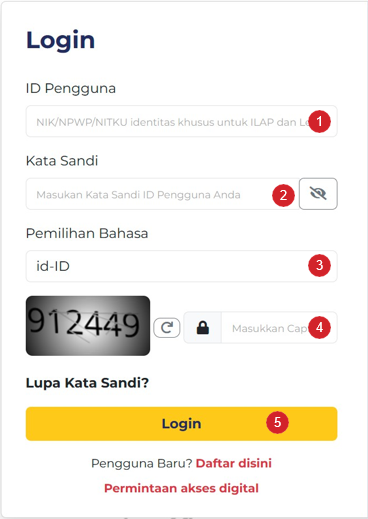
- Klik “Portal Saya” → “Perubahan Status” → “Perubahan Data Wakil/Kuasa Wajib Pajak”.
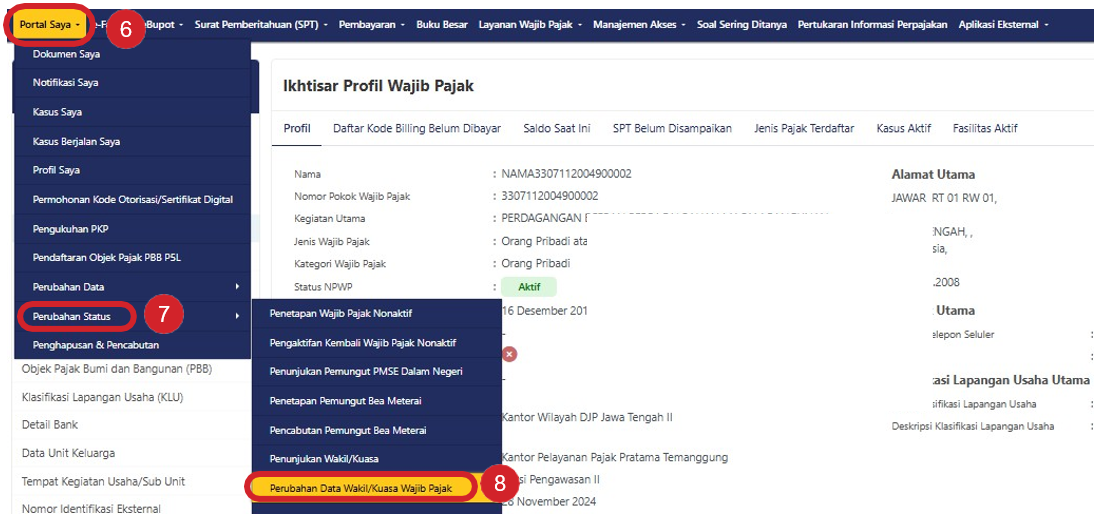
- Sistem akan menampilkan informasi Manajemen Kasus.

- Pilih jenis perubahan data yang diinginkan.
- Pengisian Formulir Representative Update - Taxpayer Identity
Kemudian, pada bagian “Taxpayer Identity” (Identitas Wajib Pajak), Klik ikon Kaca Pembesar [1] untuk mencari Wajib Pajak yang akan ditunjuk sebagai Wakil/Kuasa. Pilih Wajib Pajak yang diinginkan dengan klik tombol select [2], data lain pada bagian Taxpayer Identity akan terisi otomatis oleh sistem

- Pengisian Formulir Representative Update - Details.

- Lengkapi pernyataan, kemudian kirim permohonan
Apabila sudah lengkap, lanjutkan pada “Taxpayer Statement” (Pernyataan Wajib Pajak), silakan klik “Checkbox” [3] (Kotak Centang) pada pernyataan Wajib Pajak lalu klik “Submit” [4] (Kirim).
- Masuk ke Coretax.
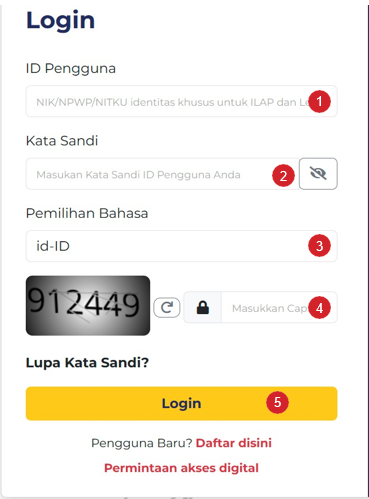
- Klik “Portal Saya” → “Perubahan Status” → “Pencabutan Wakil/Kuasa”.
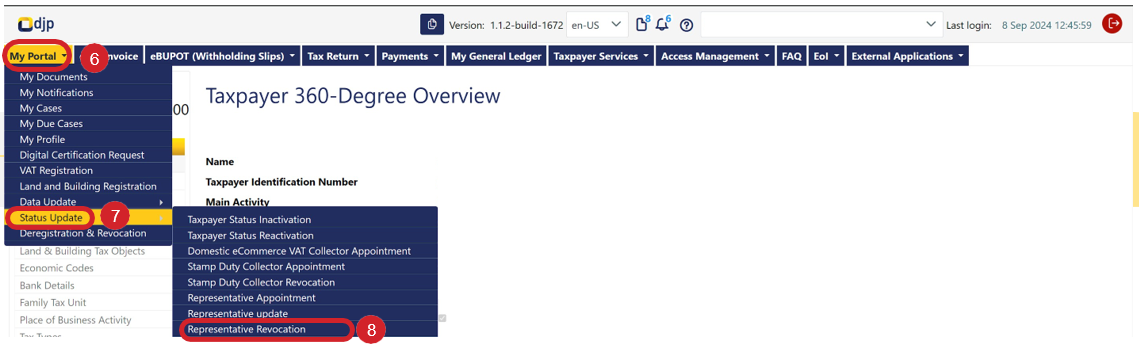
- Pilih Jenis Kuasa/Wakil yang akan dicabut.

- Pengisian Formulir Representative Revocation - Taxpayer Identity.
Kemudian, pada bagian “Identitas Wajib Pajak”, Klik ikon Kaca Pembesar [1] untuk mencari Wajib Pajak yang akan ditunjuk sebagai Wakil/Kuasa. Pilih Wajib Pajak yang diinginkan dengan klik tombol select [2], data lain pada bagian Taxpayer Identity akan terisi otomatis oleh sistem.

- Pengisian Formulir Representative Revocation - Representative
Pada bagian “Representative” (Kuasa/Wakil Wajib Pajak), silakan pilih jenis Wakil/ Kuasa pada kolom "Representative Type" (Jenis Kuasa/Wakil) [1], kemudian isi kolom-kolom berikut ini: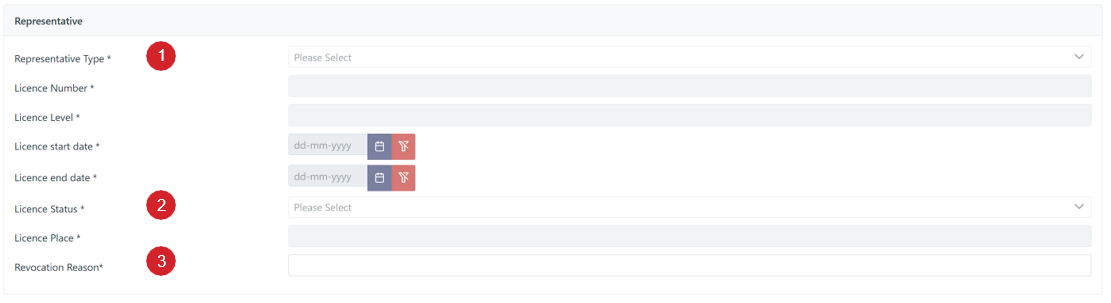
• License Status (Status Lisensi/Izin) [2] • Revocation Reason (Alasan Pencabutan) [3]
- Pengisian Formulir Representative Update - Detail
Pada bagian “Details” (Detil), silakan unggah dokumen pendukung penunjukan Wakil/Kuasa dengan klik tombol choose [4]. Dokumen yang diunggah adalah dokumen berekstensi (.pdf).
- Lengkapi pernyataan, kemudian kirim permohonan
Apabila sudah lengkap, lanjutkan pada “Taxpayer Statement” (Pernyataan Wajib Pajak), silakan klik “Checkbox” [5] (Kotak Centang) pada pernyataan Wajib Pajak lalu klik “Submit” [6] (Kirim).
- Masuk ke Coretax.
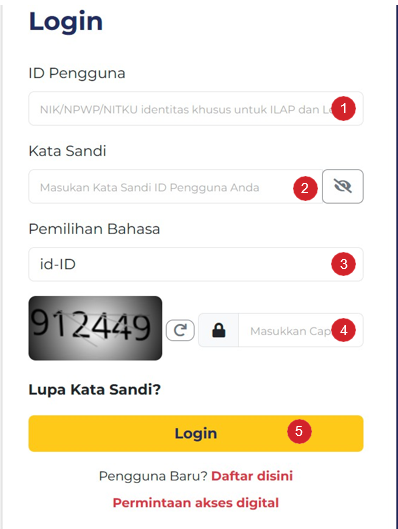
- Klik “Portal Saya” → “Perubahan Status” → “Penunjukan Pemotong atau Pemungut PPh/PPN”.
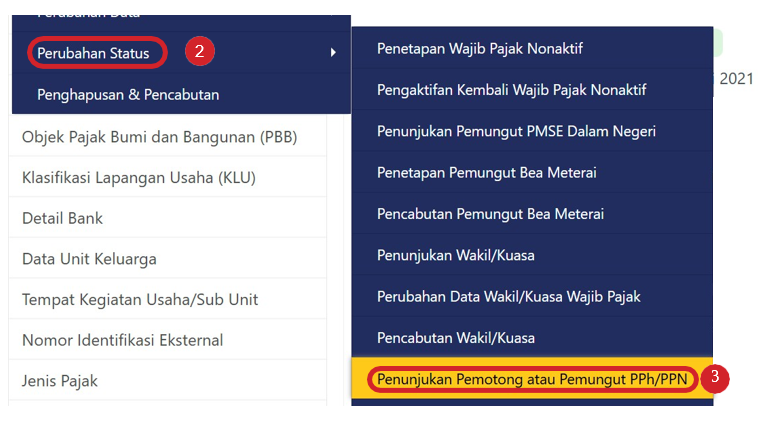
- Pengisian Formulir Penunjukan Pemotong atau Pemungut PPh/PPN -
Manajemen Kasus.
Anda akan diarahkan ke halaman “Penunjukan Pemotong atau Pemungut PPh/PPN”. Pada bagian “Manajemen Kasus”, data akan terisi secara otomatis.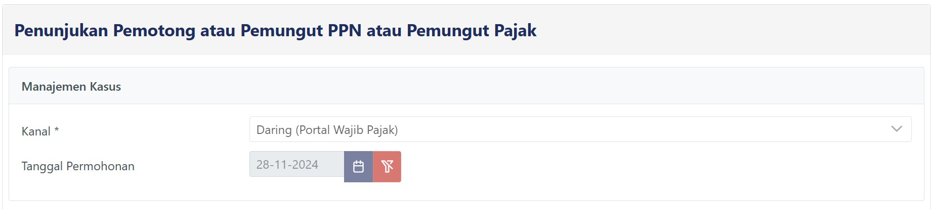
- Pengisian Formulir Penunjukan Pemotong atau Pemungut PPh/PPN -
Kuasa Wajib Pajak.
Pada bagian “Kuasa Wajib Pajak”, silakan pilih jenis kuasa pada kolom "Tipe Perwakilan"[1]. Kolom lainnya akan terisi otomatis mengikuti isian bagian sebelumnya.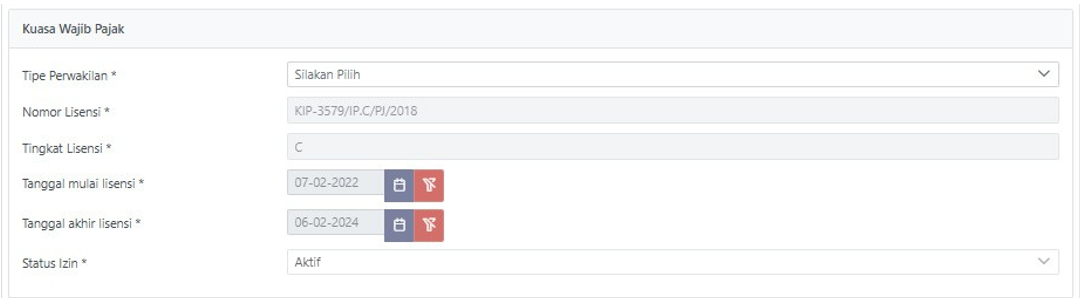
- Pengisian Formulir Penunjukan Pemotong atau Pemungut PPh/PPN - Identitas
Wajib Pajak.
Kemudian, pada bagian "Identitas Wajib Pajak" akan terisi otomatis oleh sistem.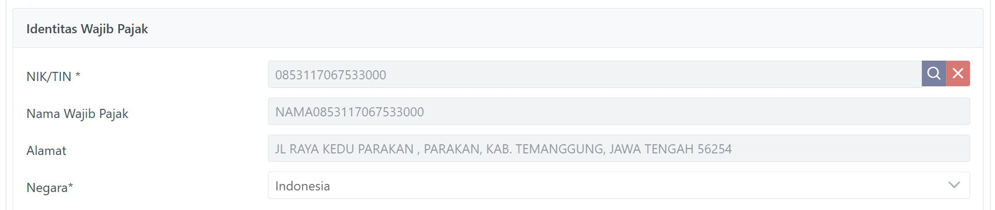
- Pengisian Formulir Penunjukan Pemotong atau Pemungut PPh/PPN - Detail
Pada bagian Details (Detil), isikan data sesuai kolom sebagai berikut: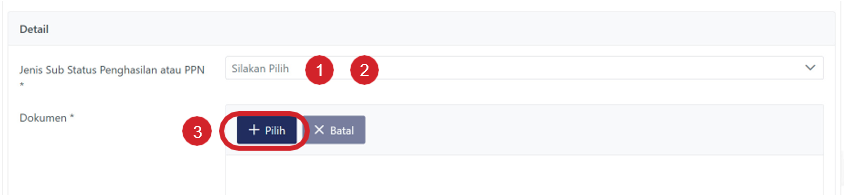
• Jenis Sub Status Penghasilan atau PPN [1]; terdapat pilihan Deemed VAT (PPN DM) dan VAT Refund (Pengembalian PPN)
• Jenis Dianggap PPN [2]; isian ini muncul ketika memilih Deemed VAT
• Dokumen [3]; klik ddddddd untuk mengunggah dokumen pendukung (ekstensi .pdf) - Lengkapi pernyataan, kemudian kirim permohonan
Apabila sudah lengkap, lanjutkan pada “Pernyataan Wajib Pajak”, silakan klik “Kotak Centang” [1] pada pernyataan Wajib Pajak lalu klik “Kirim”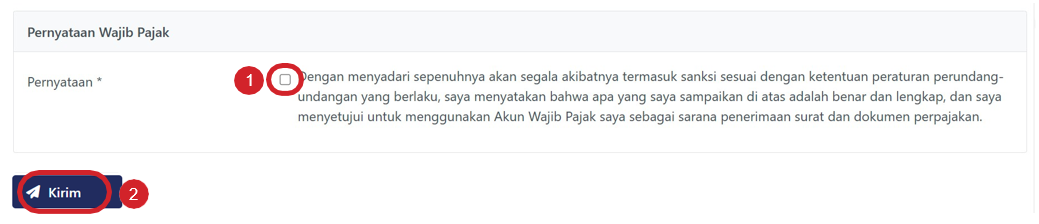
- Unduh Bukti Penerimaan Surat
Akan ada notifikasi bahwa permohonan berhasil terkirim untuk diteliti oleh petugas. Terdapat menu Unduh Bukti Tanda Terima [1] untuk mengunduh bukti tanda terima pengajuan permohonan

- Masuk ke Coretax.
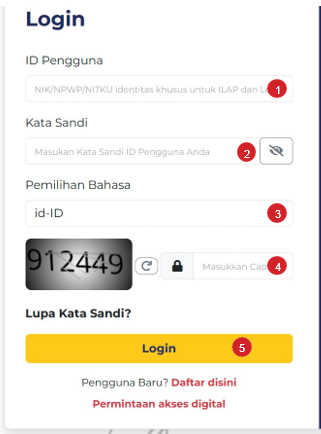
- Klik “Portal Saya” → “Perubahan Status” → “Financial Information Reporter Appointment”.
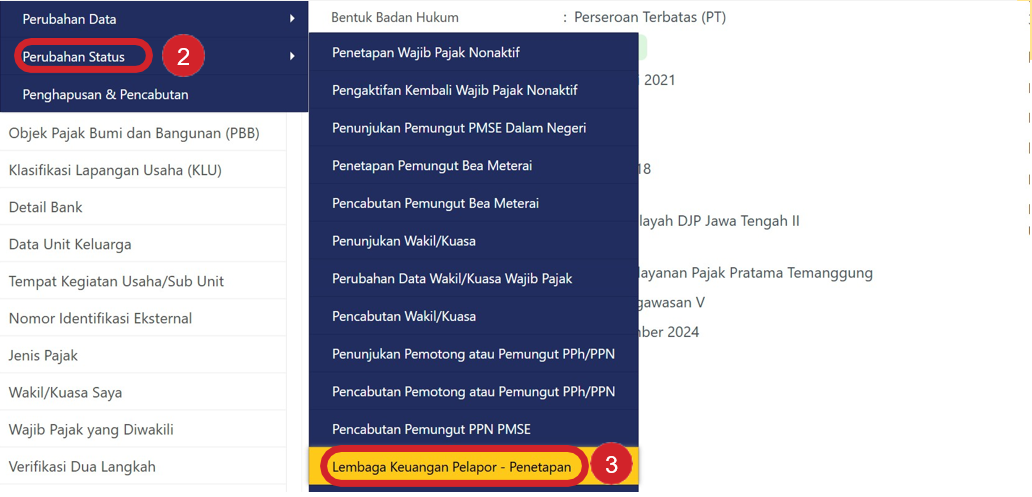
- Pengisian Formulir Penunjukan Lembaga Keuangan Pelapor - Manajemen
Kasus.
Anda akan diarahkan ke halaman “Penunjukan Lembaga Keuangan Pelapor”. Pada bagian “Manajemen Kasus”, data akan terisi secara otomatis.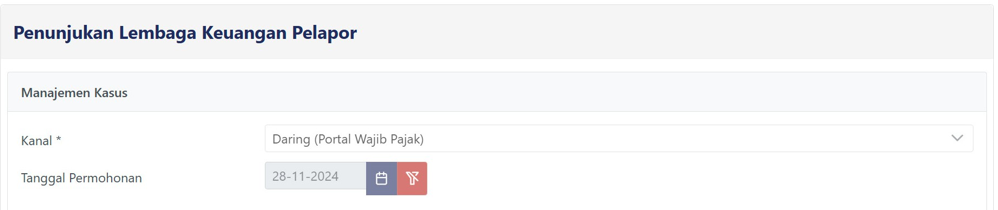
- Pengisian Formulir Penunjukan Lembaga Keuangan Pelapor - Kuasa Wajib
Pajak.
Pada bagian “Kuasa Wajib Pajak”, apabila Anda mengisi data sebagai Kuasa dari Wajib Pajak, silakan klik “Kotak Centang”[1], dan klik ikon Kaca Pembesar [2] untuk mencari data Kuasa Wajib Pajak. Buku ini mencontohkan pengisian bukan oleh Wakil/Kuasa Wajib Pajak, sehingga data-data akan terisi secara otomatis.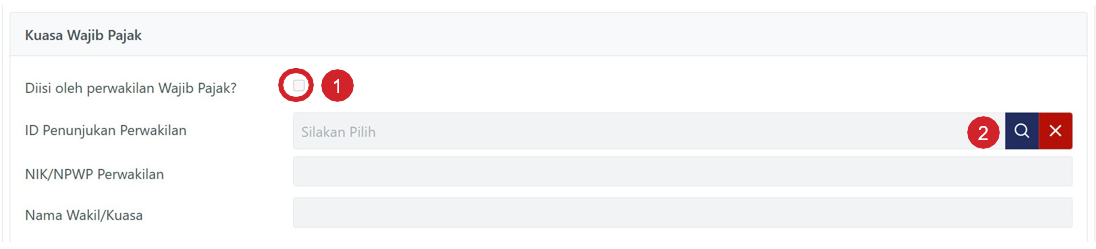
- Pengisian Formulir Penunjukan Lembaga Keuangan Pelapor - Identitas Wajib
Pajak.
Kemudian, pada bagian "Identitas Wajib Pajak" akan terisi otomatis oleh sistem.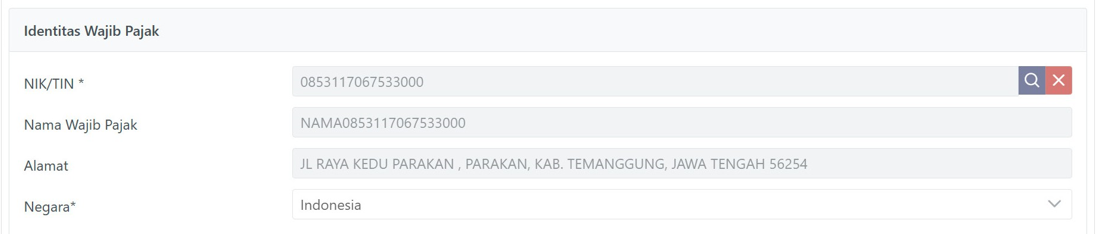
- Pengisian Formulir Financial Information Reporter Appointment - Detail
Pada bagian Details (Detil), isikan data sesuai kolom sebagai berikut: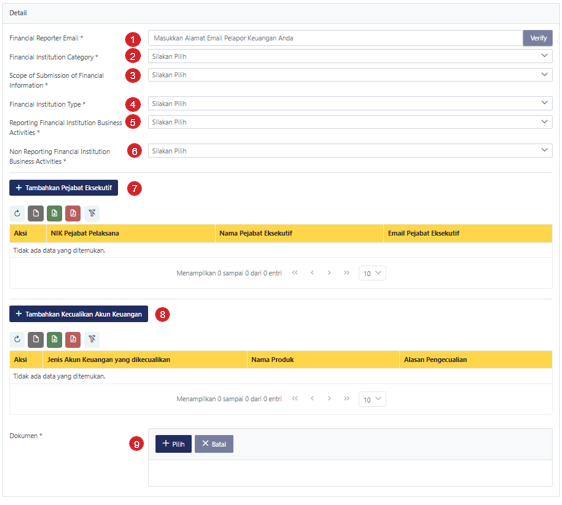
- Financial Reporter Email (Surel Lembaga Keuangan Pelapor) [a]; Verifikasi email
melalui pengiriman kode OTP. Masukkan kode OTP dan klik "Veri

- Financial Institution Category (Kategori Lembaga Keuangan) [2]
- Scope of Submission of Financial Information (Cakupan Informasi Keuangan yang dilaporkan) [3]
- Financial Institution Type (Jenis Lembaga Keuangan) [4]
- Reporting Financial Institution Business Activities (Kegiatan Usaha Lembaga Keuangan Pelapor) [5]
- Non Reporting Financial Institution Business Activities (Kegiatan Usaha Lembaga Keuangan Non Pelapor) [6]
- Tambah Pejabat Eksekutif [7];

- Tambahkan Kecualiakan Akun Keuangan [8]

- Financial Reporter Email (Surel Lembaga Keuangan Pelapor) [a]; Verifikasi email
melalui pengiriman kode OTP. Masukkan kode OTP dan klik "Veri
- Lengkapi pernyataan, kemudian kirim permohonan
Apabila sudah lengkap, lanjutkan pada “Pernyataan Wajib Pajak”, silakan klik “Kotak Centang” [1] pada pernyataan Wajib Pajak lalu klik “Kirim” [2].
- Unduh Bukti Penerimaan Surat
Akan ada notifikasi bahwa permohonan berhasil terkirim untuk diteliti oleh petugas. Terdapat menu Unduh Bukti Tanda Terima [1] untuk mengunduh bukti tanda terima pengajuan permohonan.
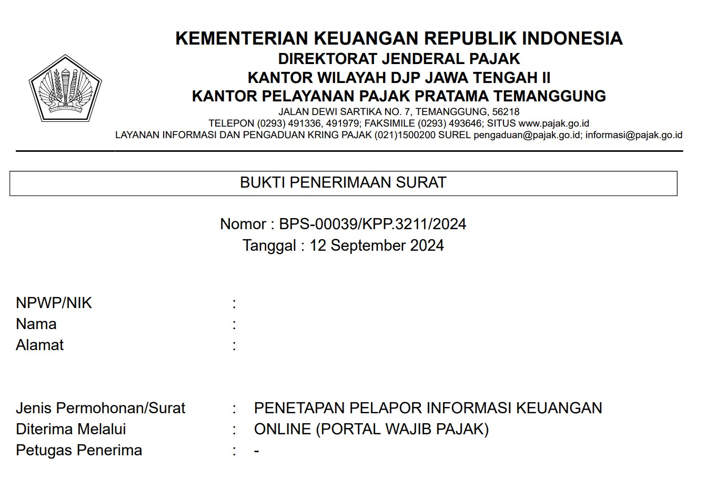
Kata Pengantar
Coretax menjadi salah satu tonggak reformasi administrasi perpajakan yang dibangun untuk menciptakan institusi pajak yang kuat, kredibel, dan akuntabel. Sistem ini didukung teknologi modern, memberikan efisiensi dan transparansi bagi wajib pajak dalam melaksanakan hak dan kewajibannya.
Melalui buku manual ini, DJP berharap dapat membantu wajib pajak memahami sistem baru Coretax, sekaligus mendukung suksesnya reformasi perpajakan di Indonesia.
Gambaran Umum
Proses registrasi wajib pajak merupakan langkah awal dalam administrasi perpajakan, bertujuan untuk mencatat data wajib pajak ke dalam Sistem Inti Administrasi Perpajakan (SIAP). Direktorat Jenderal Pajak (DJP) menerbitkan:
Komponen Proses Registrasi:
Baca juga: Penghapusan NPWP
Perubahan Status Wajib Pajak
Perubahan status Wajib Pajak dalam Coretax mencakup berbagai aspek administrasi yang berkaitan dengan identitas dan kewajiban perpajakan. Proses ini memungkinkan WP untuk:
Sistem ini memastikan validasi data yang lebih akurat dengan integrasi ke berbagai instansi pemerintah, seperti Dukcapil, sehingga mencegah duplikasi dan kesalahan informasi.
Pokok-Pokok Perubahan
| No. | Tema | Sebelum Coretax | Setelah Coretax |
|---|---|---|---|
| 1 | Saluran Pendaftaran | Seluruh layanan registrasi dapat dilakukan di KPP atau melalui Pos, tetapi kegiatan registrasi saluran digital, saluran lain dan Kring Pajak masih terbatas. | Seluruh layanan registrasi dapat dilakukan di KPP atau melalui Pos, serta melalui saluran digital dan Kring Pajak. Saluran lain sangat diperluas: OSS untuk usahawan, AHU untuk badan usaha dan badan hukum, PJAP untuk semua jenis WP. |
| 2 | Tempat Pendaftaran | Registrasi melalui kantor pajak dilakukan sesuai alamat wajib pajak. | Registrasi melalui kantor pajak dapat dilakukan di unit mana pun. |
| 3 | Validasi Data | Validasi data wajib pajak dilakukan secara terbatas sehingga data pendaftaran tidak dapat dipastikan keabsahannya. | Validasi data wajib pajak dilakukan melalui instansi pemilik data sebagai single source of truth (seperti Dukcapil). |
| 4 | Jumlah Digit NPWP | NPWP terdiri atas 15 digit, dengan persediaan NPWP yang makin menipis. | NPWP terdiri atas 16 digit (angka), tidak terbatas pada persediaan saat ini. |
| 5 | Identitas WP Badan | NPWP adalah nomor identitas khusus perpajakan yang belum terintegrasi secara luas dengan sumber data lain. | NPWP Badan akan menggunakan 16 digit dengan format tambahan angka “0” didepan NPWP 15 digit. |
| 6 | Profil Wajib Pajak | Profil WP dalam sistem terbatas pada individu/badan yang mendaftar, tidak terhubung dengan profil WP lain sehingga petugas kesulitan mendeteksi keterhubungan antar pihak yang melakukan pendaftaran serta profil risiko dari para pihak. | • Data family tax unit (keluarga sebagai satu kesatuan ekonomi) tersedia dalam profil WP • Data wajib pajak lain yang terkait serta jenis relasinya (mis. pengurus, dan kepemilikan modal) tersedia dalam profil wajib pajak |
| 7 | Identitas WP Cabang | • Cabang mendaftar untuk memperoleh NPWP cabang ke kantor pajak sesuai domisili tempat usaha • NPWP cabang tidak terintegrasi dengan NPWP pusat |
Cabang diberikan nomor ID tempat kegiatan usaha (TKU) yang melekat pada satu NPWP pusat sehingga memudahkan administrasi dan memungkinkan adanya penyederhanaan lain seperti pemusatan pelaporan dan pembayaran SPT dan PPN. |
| 8 | Pengukuhan PKP | Proses pengukuhan PKP belum sepenuhnya mempertimbangkan risiko wajib pajak. | Pengukuhan PKP langsung terintegrasi akses pembuatan faktur dan SPT PN. |
| 9 | Registrasi secara Jabatan dari Probis Terkait | Probis Terkait Proses bisnis registrasi secara jabatan (mis. Pendaftaran NPWP, atau perubahan data) hanya dapat dilakukan melalui proses bisnis pemeriksaan pajak dengan tujuan lain, atau penelitian administrasi dalam rangka pengawasan. | Proses bisnis registrasi dilakukan langsung oleh sistem sebagai hasil dari proses terkait (mis. ekstensifikasi, pengawasan, pemeriksaan/penyidikan/bukti permulaan, keberatan/banding, nonkeberatan, intelijen, dsb.) |
| 10 | Geotagging | • Belum terintegrasi dengan proses bisnis registrasi • belum diterapkan atas semua jenis WP • Hanya dapat dilakukan oleh fiskus |
• Terintegrasi dengan proses bisnis pendaftaran dan perubahan data • Diterapkan atas setiap alamat baik subjek maupun Objek Pajak pajak • Geotagging dapat dilakukan baik oleh fiskus maupun WP |
| 11 | Akses layanan digital | Akses digital dilakukan dalam beberapa tahapan meliputi akun e-reg, EFIN, akun DJP Online, Sertel, dan akun PKP. | • Akses digital dan sertifikat elektronik bagi wajib pajak terintegrasi dalam akun wajib pajak. • Validasi dalam rangka aktivasi akun wajib pajak dilakukan hanya sekali, didukung dengan fitur face recognition. |
| 12 | Informasi bagi Wajib Pajak Baru | WP yang baru terdaftar tidak menerima informasi yang cukup mengenai administrasi perpajakan, sehingga setelah terdaftar WP seringkali tidak tahu hak dan kewajiban perpajakan yang harus mereka lakukan. | Wajib pajak yang baru terdaftar akan menerima starter pack yang berisi informasi mengenai hak dan kewajibannya. Starter pack dikirimkan ke email setelah proses pendaftaran berhasil. |
| 13 | Multiple Fields | WP hanya dapat terdaftar untuk satu KLU, mencantumkan satu alamat utama di SIDJP, satu kontak detail (email, nomor telepon). | WP dapat terdaftar untuk lebih dari satu KLU, mencantumkan semua alamat baik alamat KTP, domisili, korespondensi, dan kegiatan usaha, dan lebih dari satu kontak detail (email, nomor telepon). |
| 14 | Layanan Mandiri | • WP perlu ke KPP untuk mencetak dokumen atau menunggu KPP mengirimkan dokumen (seperti SKT, SPPKP). • Perubahan data dilakukan langsung di KPP atau mengirimkan berkas melalui Pos, atau melalui Contact Centre (terbatas) |
• WP dapat mencetak sendiri dokumen perpajakan dari Portal WP • Perubahan data dapat dilakukan sendiri di Portal WP, dengan fitur upload dokumen |
Tata Cara Perubahan Status Wajib Pajak
1. Penetapan Status Wajib Pajak Nonaktif
Langkah-langkah:
2. Pengaktifan Kembali Status Wajib Pajak Nonaktif
Langkah-langkah:
3. Penunjukan Pemungut PPN PSME Dalam Negeri
Langkah-langkah:
4. Penunjukan Pemungut Bea Meterai
Langkah-langkah:
5. Penunjukan Wakil/Kuasa
Langkah-langkah:
6. Perubahan Data Wakil/Kuasa Wajib Pajak
Langkah-langkah:
7. Pencabutan Wakil/Kuasa
Langkah-langkah:
8. Penunjukan Pemotong atau Pemungut PPh/PPN
Langkah-langkah:
9. Financial Information Reporter Appointment
Langkah-langkah:
Still no luck? We can help!
Contact us and we’ll get back to you as soon as possible.
Submit a request